창가쪽 좌석을 좋아하시는 분들이 많습니다. 창가를 통해 내려다 보면서 신기해하고, 사진을 찍기도 하죠. 저도 아주 오래 전 사진을 둘러보면 그런 사진을 많이 찾을 수 있습니다.
그런데, 어제 초보자용 에린 입문서에서 재미있는 걸 발견했습니다. 비행기에서 촬영한 사진을 구글어스에서 View Point를 조정하여 동일한 모습이 보이도록 한 것입니다.
아래는 먼저 비행기에서 촬영한 사진입니다. 한겨울인 것 같군요~
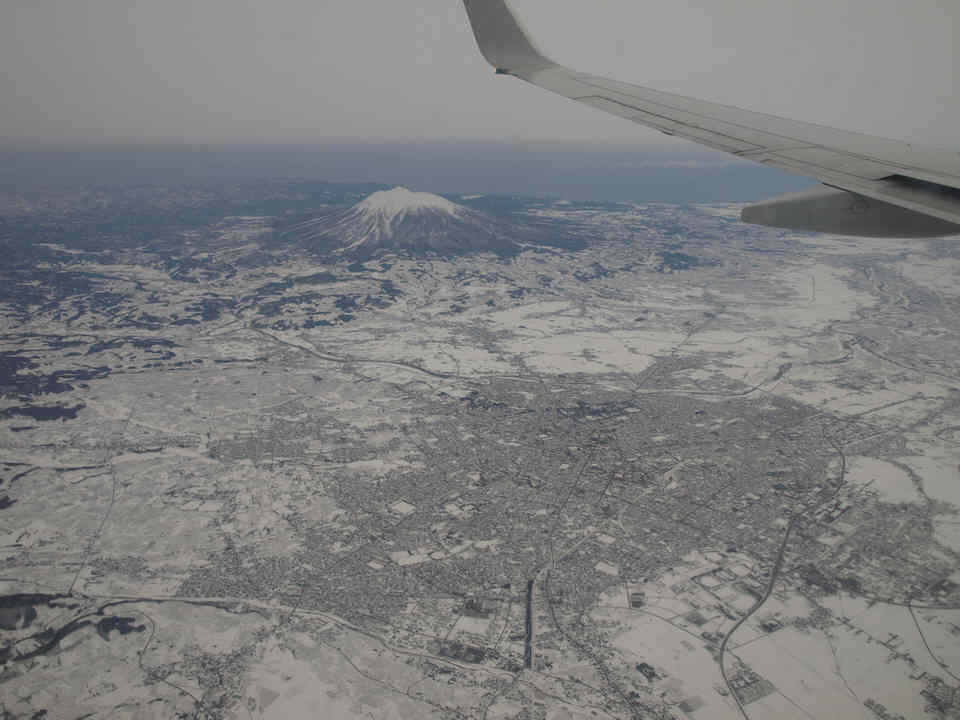
아래는 위 사진과 최대한 비슷한 모습으로 구글어스에서 조정한 모습입니다. 이렇게 맞추려면... 사실 상당히 까다롭습니다. 해보시면 압니다. ^^
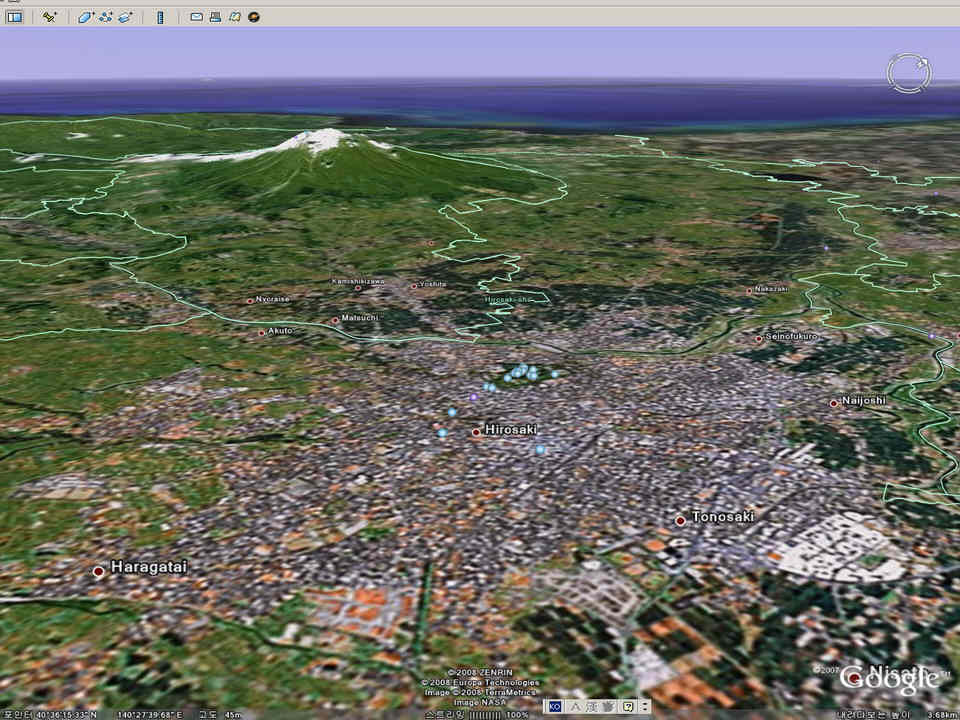
그런데... 이 사진을 보면서 더 좋은 생각이 떠올랐습니다. 구글어스 4.2에서 추가된 사진중첩(PhotoOverlay) 방법을 이용해서 함께 보면 훨씬 쉽고 실감나게 비교할 수 있거든요.
먼저 사진을 촬영한 지점으로 이동해야 합니다. 여기에서는 원문에 올라온 그림 밑에 있는 좌표(40 36' 15.33"N, 140 27' 31.85"E)를 이용했습니다. 어차피 똑같은 상태로 맞추기는 불가능하니까, 최대한 비슷하게만 맞췄습니다.
그 다음에 추가(Add)->이미지(Photo)를 누르면, 다음과 같은 대화박스가 뜨는데, 이름과 그림파일만 지정하고 확인 버튼을 누릅니다.
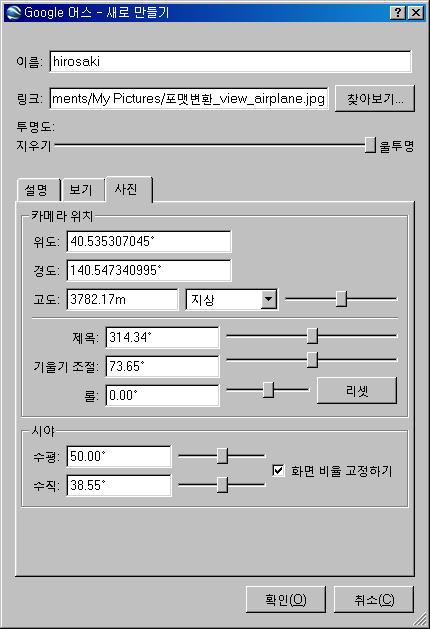
이렇게만 해도 비행기에서 촬영한 사진과 구글어스가 비슷한 위치에 맞춰집니다. 아래는 새로 삽입된 사진중첩의 투명도를 조절해서 구글어스와 사진이 얼마나 비슷한지 보여준 것입니다.
아래는 사진 투명도가 60%
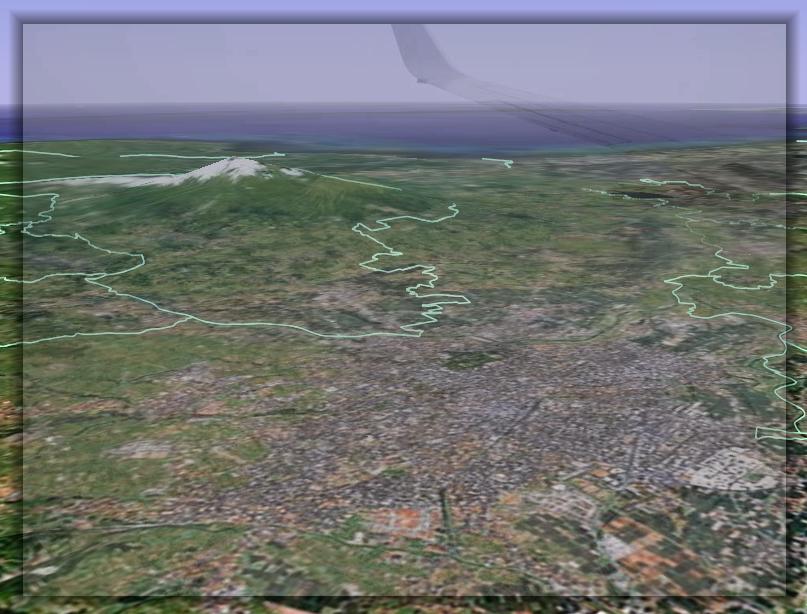
아래는 사진 투명도 40% - 비행기가 보이기 시작하네요.
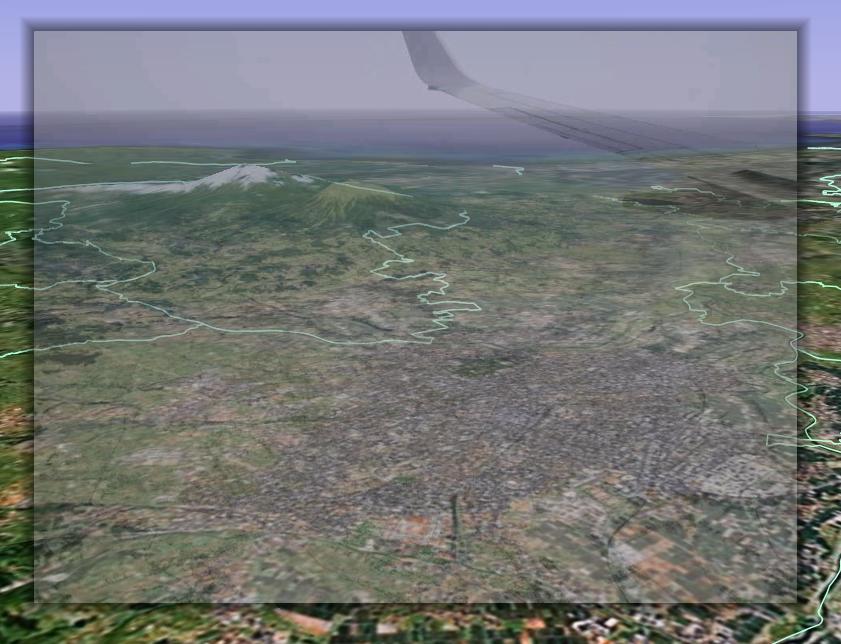
아래는 사진 투명도 20% - 지형과 사진이 비교가 됩니다.
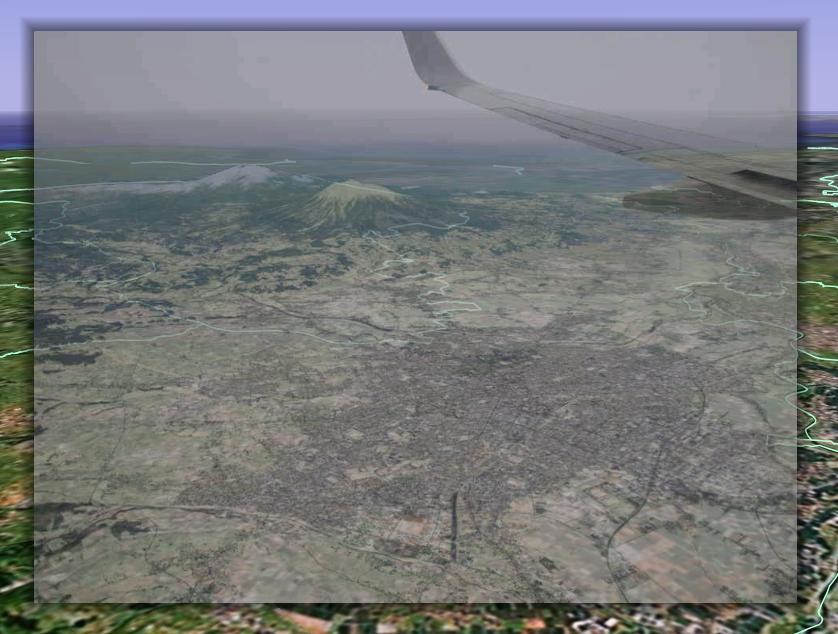
다음은 투명도 0% 입니다. 사진만 보이는 상태죠.
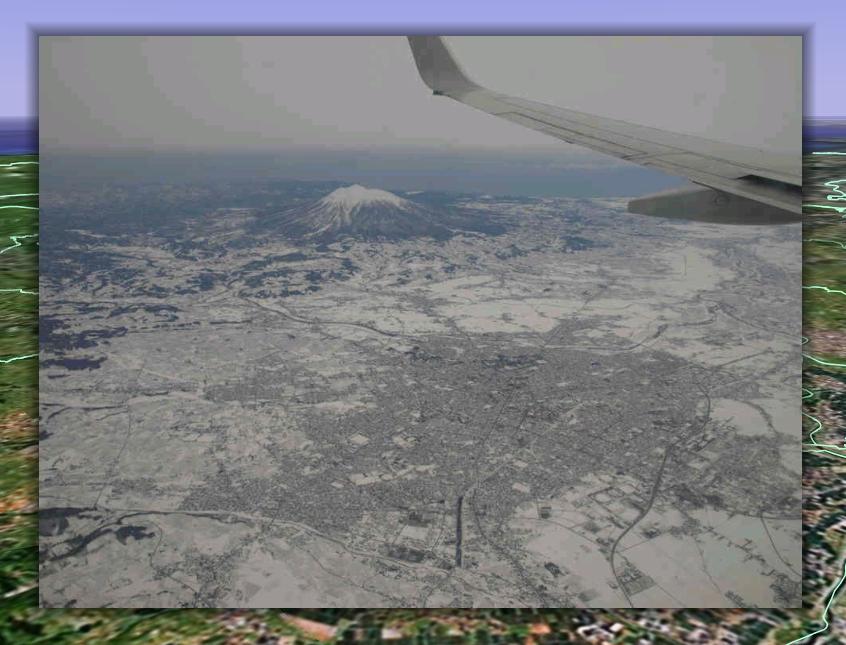
대충 보면... 아직도 위치가 정확하지는 않지만, 그런대로 비교할 만한 정도는 된 것 같죠? 더 정확하게 맞추려면 약간 까다로워서 이 정도로 마치겠습니다. 더 상세한 방법은 PhotoOverlay 등록 방법 또는 헬기를 타고 남산타워를 구경하기를 참고하세요.
만들어진 결과를 직접 보시려면, hirosaki.kml을 눌러보시면 됩니다. 눌러보시면... 사진 뜨는 방식이 아주 재미있으니 꼭 한번 해보세요. 아... 마칠 때는 오른쪽 위에 있는 "사진 종료"누르는 것 잊지 마시구요~~
민, 푸른하늘
그런데, 어제 초보자용 에린 입문서에서 재미있는 걸 발견했습니다. 비행기에서 촬영한 사진을 구글어스에서 View Point를 조정하여 동일한 모습이 보이도록 한 것입니다.
아래는 먼저 비행기에서 촬영한 사진입니다. 한겨울인 것 같군요~
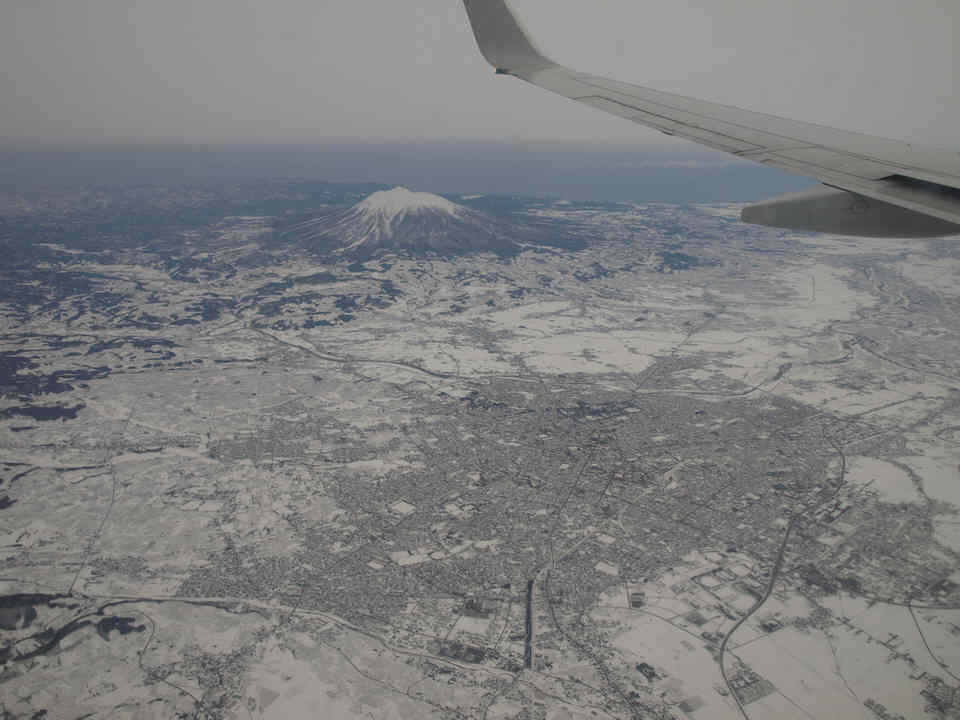
아래는 위 사진과 최대한 비슷한 모습으로 구글어스에서 조정한 모습입니다. 이렇게 맞추려면... 사실 상당히 까다롭습니다. 해보시면 압니다. ^^
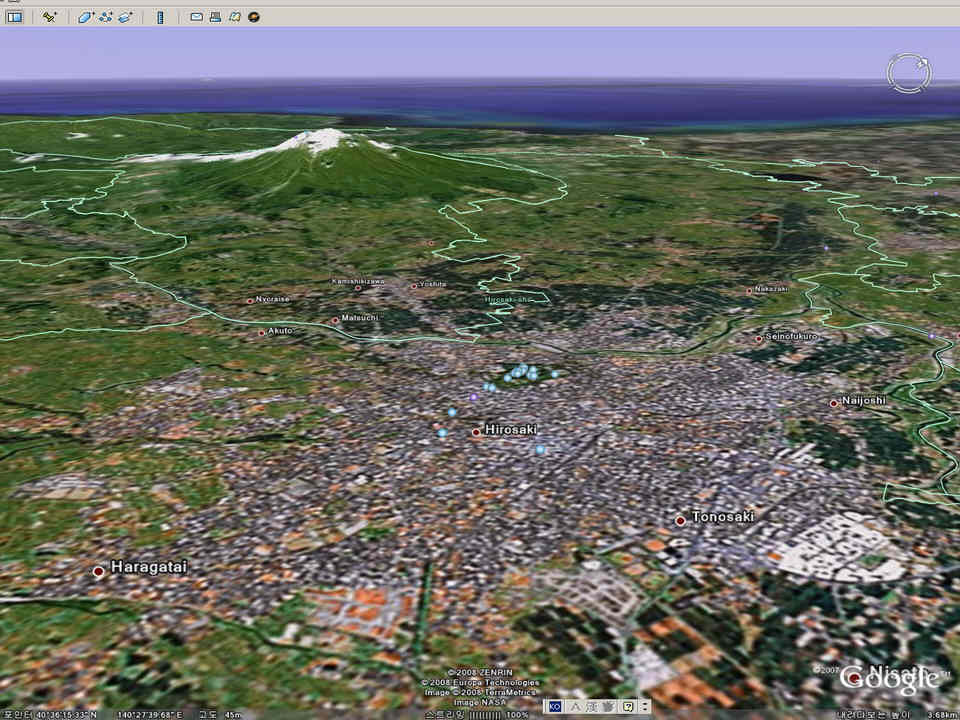
그런데... 이 사진을 보면서 더 좋은 생각이 떠올랐습니다. 구글어스 4.2에서 추가된 사진중첩(PhotoOverlay) 방법을 이용해서 함께 보면 훨씬 쉽고 실감나게 비교할 수 있거든요.
먼저 사진을 촬영한 지점으로 이동해야 합니다. 여기에서는 원문에 올라온 그림 밑에 있는 좌표(40 36' 15.33"N, 140 27' 31.85"E)를 이용했습니다. 어차피 똑같은 상태로 맞추기는 불가능하니까, 최대한 비슷하게만 맞췄습니다.
그 다음에 추가(Add)->이미지(Photo)를 누르면, 다음과 같은 대화박스가 뜨는데, 이름과 그림파일만 지정하고 확인 버튼을 누릅니다.
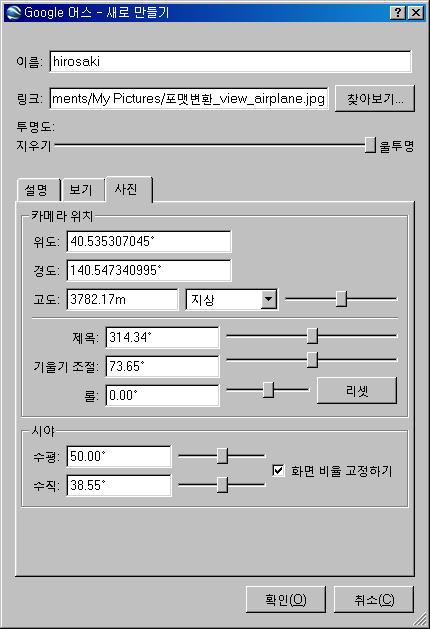
이렇게만 해도 비행기에서 촬영한 사진과 구글어스가 비슷한 위치에 맞춰집니다. 아래는 새로 삽입된 사진중첩의 투명도를 조절해서 구글어스와 사진이 얼마나 비슷한지 보여준 것입니다.
아래는 사진 투명도가 60%
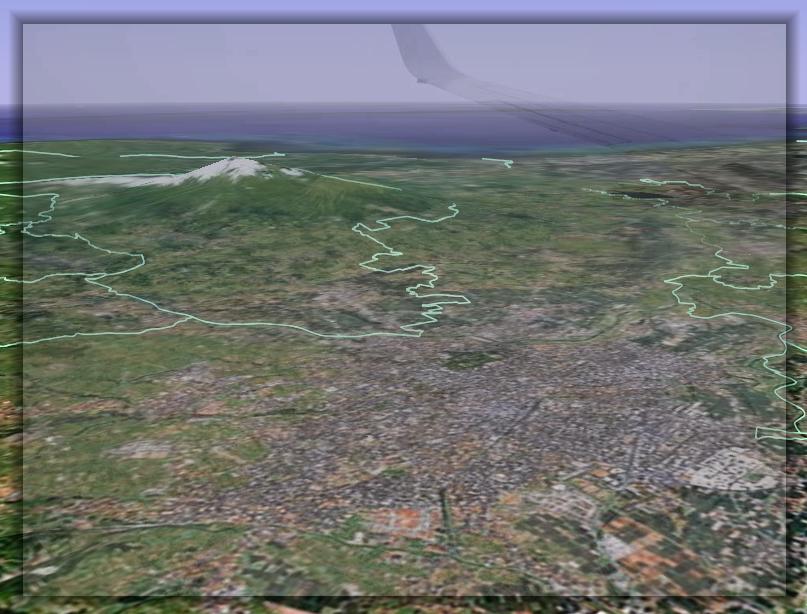
아래는 사진 투명도 40% - 비행기가 보이기 시작하네요.
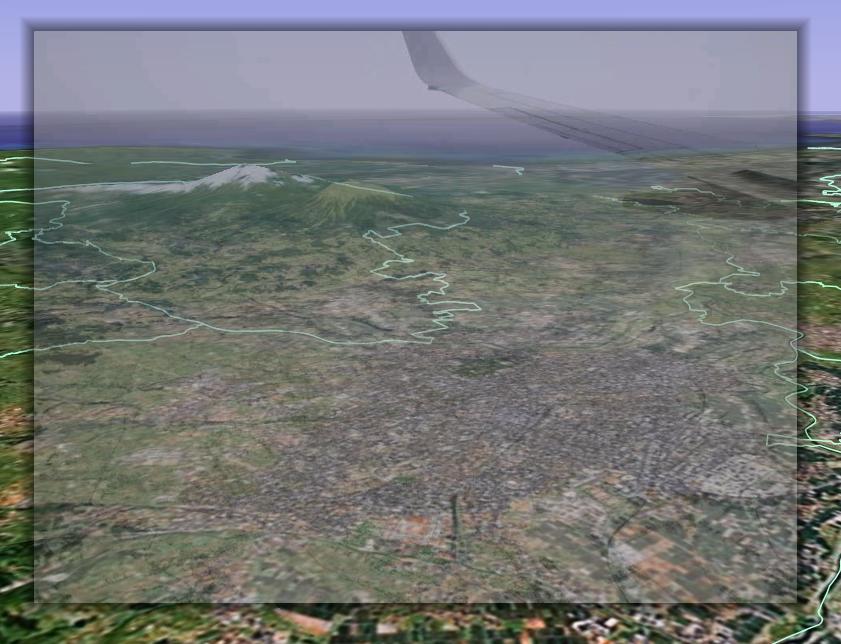
아래는 사진 투명도 20% - 지형과 사진이 비교가 됩니다.
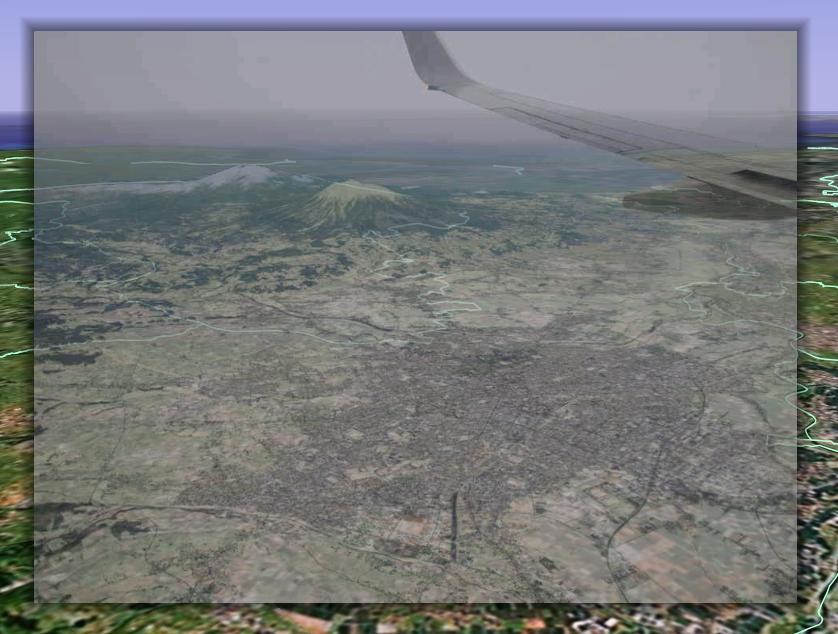
다음은 투명도 0% 입니다. 사진만 보이는 상태죠.
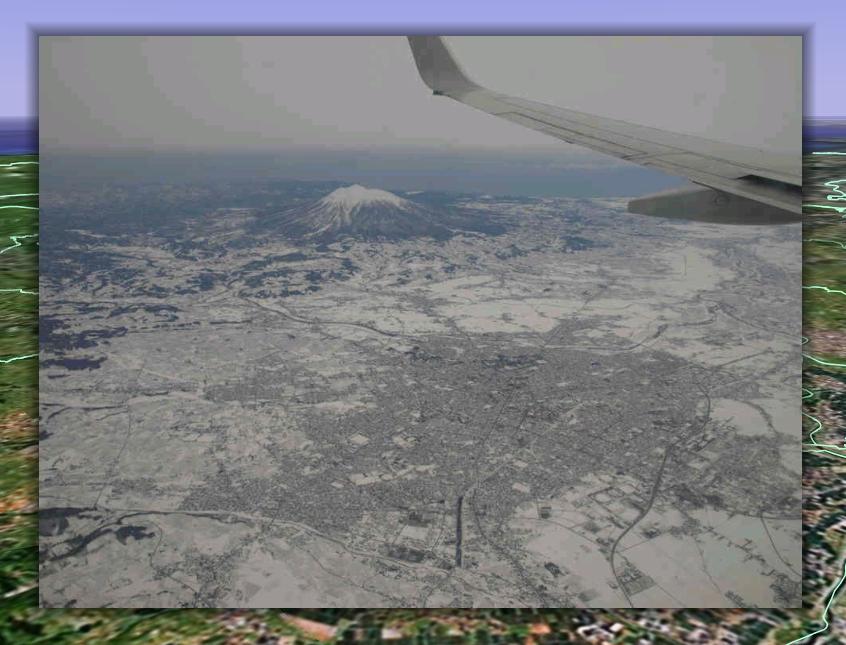
대충 보면... 아직도 위치가 정확하지는 않지만, 그런대로 비교할 만한 정도는 된 것 같죠? 더 정확하게 맞추려면 약간 까다로워서 이 정도로 마치겠습니다. 더 상세한 방법은 PhotoOverlay 등록 방법 또는 헬기를 타고 남산타워를 구경하기를 참고하세요.
만들어진 결과를 직접 보시려면, hirosaki.kml을 눌러보시면 됩니다. 눌러보시면... 사진 뜨는 방식이 아주 재미있으니 꼭 한번 해보세요. 아... 마칠 때는 오른쪽 위에 있는 "사진 종료"누르는 것 잊지 마시구요~~
민, 푸른하늘